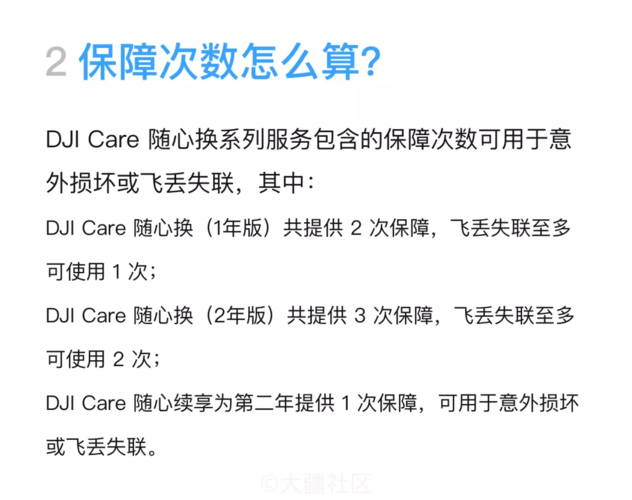要进入PE启动盘界面,首先需要准备一个可启动的PE启动盘,通常可以通过U盘或光盘来制作。
然后,将PE启动盘插入计算机,重启计算机并进入BIOS设置,在“启动顺序”选项中将启动盘设置为第一启动项。
保存设置后,重启计算机,此时计算机将从PE启动盘启动。
在PE启动盘界面,可以选择进入不同的PE工具和功能,如系统修复、数据恢复、病毒扫描等。通过这些功能,可以对计算机进行全面的维护和修复,解决各种系统问题。
进入PE启动盘界面后,务必注意操作指引和操作安全,以免造成不必要的损失。
进入PE启动盘界面的方法有多种,以下提供两种常用的:
方法一:通过BIOS设置
按下delete或者F2键,进入bios,选择启动顺序:光驱启动、硬盘启动、U盘启动。这里设置成光盘启动或者U盘启动。
启动光盘中或者启动U盘中必须含有PE这个软件,启动后出现启动菜单。然后点击右下角的【Advanced Mode】进入到高级菜单项中。
在高级菜单项最顶栏的右侧找到【BOOT】选项,然后在中间偏下的位置可以看到【BOOT#1】,默认的是硬盘的话,点击后,选择为U盘或者光盘,再按下回车按钮。
按【F10】保存修改,电脑就会自动重启了,重新启动后就会进入PE系统了。
方法二:使用快捷键
常见的进入U盘启动界面的热键有F12、F8、Esc、F2、F9、F11、Delete,部分笔记本需要 Fn+组合键。在电脑刚开机第一个画面显示主板logo启动画面时,左下角或者右下角有几行英文可以看到对应的启动热键提示。然后需要先重启,在关机后马上迅速按这个快捷键。一般电脑重启后,不等待画面显示,马上快速间断的敲击启动热键。出现的启动界面,请选择U盘选项,一般显示KIingston的字眼,有Kingston就选它没有就选UEFI:Kingston。不插U盘也可以按快捷键进BIOS,这个是主板自带的功能,市面上所有的系统U盘都是这样进入的。
以上信息仅供参考,如果还有疑问或者需要进一步了解,建议咨询专业技术人员。